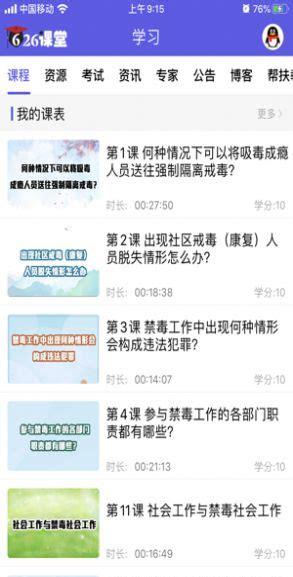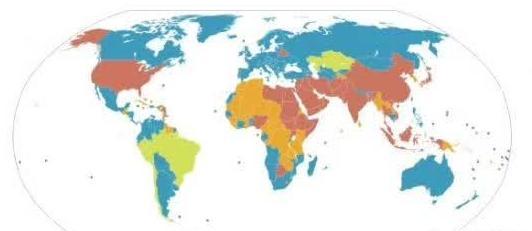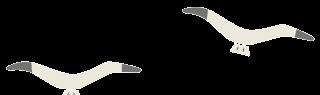

无论是风里雨里,我都在这里等候着你~
【ID君有话说】
最近我看到总是有小伙伴咨询如何在没有电脑的情况下,为自己的iphone安装ipa文件,其实在去年的时候我就已经发过几篇安装ipa的教程,今天我再补充一下,几种方法全部汇总到这一篇文章中,希望更多的小伙伴可以看到。
01
ipa
利用海马苹果助手直接安装
首先需要在手机上下载一个【海马苹果助手】,因为这是一个商店类型的app,所以这款软件是无法上架苹果 APP Store 的,是一款企业签名的APP,不要去苹果商店搜索哦~
下载方法:浏览器搜索海马苹果助手,大多数浏览器搜索都是第一个,后面带着官网就是正确的网站,或者直接浏览器搜索www.haima.me进入。


很多小朋友安装完毕之后打不开,显示未信任,由于苹果系统限制,安装海马完成后,首次打开会提示”未受信任的企业级开发者”。
为正常使用,请打开手机设置–通用–描述文件与设备管理进入证书列表,仅需两步完成信任:

此时回到桌面即可正常打开APP,先不用打开,这时找到我们需要安装的ipa文件,打开方式选择刚刚安装的海马助手


02
ipa
利用Shu 快捷指令直接安装
首先手机上要有【Shu】和【快捷指令】,苹果 APP Store 商店都有下载的。下载安装之后复制下面的链接,用safari打开,然后安装ipa安装器到捷径
https://www.icloud.com/shortcuts/1de8b450b86e456c88990e8a2bce62e0


这时找到我们需要安装的ipa文件,打开方式选择Shu

打开【Shu】,在‘最近导入’中找到刚刚添加的ipa文件并添加到共享

在下方菜单栏选择‘共享’,上方选择‘Wi-Fi’,进入到这个页面


03
ipa
利用Jsbox脚本直接安装
首先手机上要有【Jsbox】这款app,苹果 APP Store 商店都有下载的。下载安装之后复制下面的链接,用safari打开,然后安装到jsbox
https://xteko.com/redir?name=IPA Installer&icon=icon_052.png&author=Axel&version=1.0&url=https://raw.githubusercontent.com/axelburks/JSBox/master/IPA%20Installer.j

安装之后我们找到需要安装的ipa文件,打开方式选择‘jsbox’(此处划重点:是下面那一栏的jsbox,看图)



今天的分享先到这里,希望这几种方法您有所帮助,非常值得收藏的一篇小技巧文章,感谢大家一直以来的支持,打(点)卡(击)区,别忘了哦,最最底部。
↓↓【打卡区,感谢有你】↓↓